Како поправити грешку 3194 у иТунес-у
Ако иТунес програм не ради исправно, корисник види грешку на екрану, уз јединствени код. Познавајући код грешке, можете разумјети разлог његовог појаве, што значи да је процес елиминације проблема олакшан. Грешка око 3194.
Ако се сусрећете са грешком 3194, то би требало да вам каже када покушате да инсталирате фирмвер са Аппле сервера на вашем уређају, нема одговора. Према томе, даљи поступци ће бити усмјерени на рјешавање овог проблема.
Начини да решите грешку 3194 у иТунес-у
Метод 1: Ажурирај иТунес
Издвојена верзија иТунес инсталираног на вашем рачунару може лако изазвати грешку 3194.
У том случају, морате само да проверите иТунес исправке и, ако су откривени, извршите њихову инсталацију. Након завршетка инсталације, препоручује се да поново покренете рачунар.
Прочитајте такође: Како проверити иТунес за ажурирања
Метод 2: Ребоот уређаји
Немојте искључивати могућност да је дошло до грешке система у раду одређеног уређаја. У том случају, требало би да поново покренете три уређаја одједном: рачунар, Аппле гаџет и ваш рутер.
Аппле уређају се препоручује да се активно активира: за то држите притиснут тастер за напајање и "Хоме" на око 10 секунди, све док се уређај не одједном не искључи.
Метод 3: Провера датотеке хослова
Због проблема са 3194 грешком због проблема са повезивањем са Аппле серверима, такође сматрате да је модификована датотека домаћина.
По правилу, датотека домаћина у 90% случајева на рачунару мења вирусе, па прво морате да скенирате систем са вашим антивирусом или да користите специјалну терапију за третман Др.Веб ЦуреИт.
Након што се вируси открију и успешно обришу, поново покрените рачунар. Сада морате да проверите статус датотеке домаћина. Ако се разликује од оригинала, неопходно је вратити првобитно стање. О томе како пронаћи датотеку на хостовима рачунара, као и како га вратити у изворни образац, више детаља се говори на званичној веб локацији Мицрософта помоћу ове везе .
Ако сте морали да извршите прилагођавање датотеке домаћина, обавезно поново покрените рачунар након чувања промена и покушајте поново да извршите поступак обнове или ажурирања у програму иТунес.
Метод 4: Онемогућите антивирусни софтвер
Неки антивирусни програми могу блокирати иТунес од приступа Аппле серверима, узимајући процес за вирусну активност.
Покушајте да суспендујете све програме заштите на вашем рачунару, укључујући антивирус, а затим рестартујте иТунес и проверите грешку. Ако је грешка 3194 у Атиунс-у сигурно нестала и били сте у могућности да завршите поступак опоравка (ажурирање), мораћете да пређете на антивирусна подешавања и додате иТунес на листу искључења. Такође, активно мрежно скенирање у антивирусу може изазвати сличну грешку, па је такође препоручљиво да га суспендујете.
Метод 5: Директно повезивање са Интернетом
Неки рутери могу блокирати иТунес од приступа Аппле серверима. Да бисте тестирали ову могућност, директно се прикључите на Интернет, заобилазећи коришћење модема, нпр. Искључите Интернет кабл из рутера, а затим га повежите директно на рачунар.
Метод 6: Ажурирајте иОС на самом уређају
Ако је могуће, надоградите уређај "ваздухом". Већ смо разговарали о овом поступку.
Прочитајте такође: Како ажурирати иПхоне, иПад или иПод преко иТунес и "би аир"
Ако покушавате да вратите уређај, препоручујемо вам да комплетно ресетујете информације и поставке помоћу гаџета. Да бисте то урадили, отворите апликацију "Тинцтурес" и идите у одељку "Басиц" .
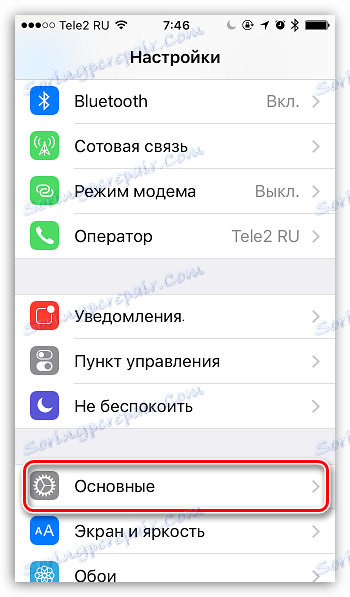
На самом крају прозора који се отвори, идите на одељак "Ресет" .
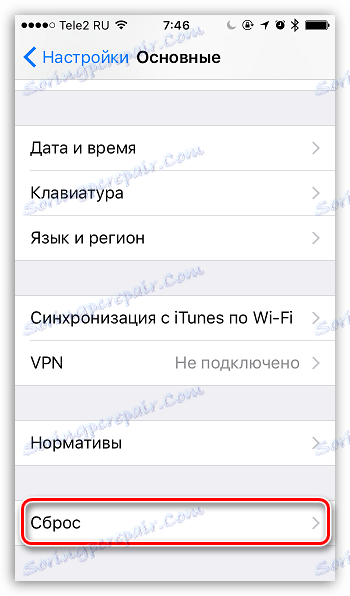
Изаберите "Ерасе цонтент анд сеттингс" и потврдите намеру да наставите са процедуром.
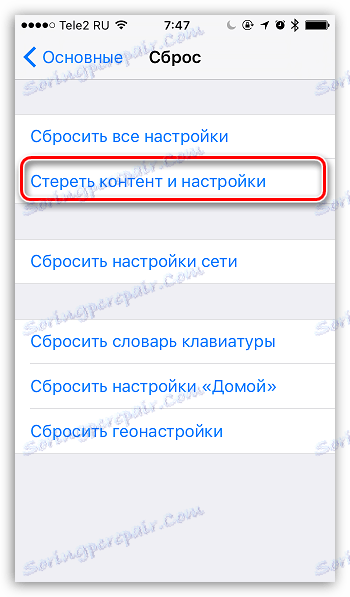
Метод 7: Извршите процедуру опоравка или ажурирања на другом рачунару
Покушајте да ажурирате или вратите свој Аппле уређај на други рачунар.
Нажалост, не узроци увек разлога за грешку 3194 због софтвера. У неким случајевима може доћи до хардверских проблема са уређајем Аппле-ово може бити проблем са операцијом модема или са постојећим отказом струје. Само квалификовани специјалиста може идентификовати тачан узрок проблема, па ако се и даље не бисте могли отарасити грешке 3194, боље је слати уређај за дијагностику.